
巧用嵌套:IF函数三条件判断全攻略
if函数三个条件怎么填
在日常办公和数据处理过程中,Excel(或类似的电子表格软件)是我们经常使用的工具之一。而在这些软件中,IF函数作为一个基础且强大的逻辑判断函数,对于实现复杂的条件筛选和数据处理至关重要。当面对需要基于三个不同条件进行判断的场景时,如何正确且高效地填写IF函数就成了一项必备技能。本文将详细解释如何在Excel中使用IF函数来处理三个条件的判断。
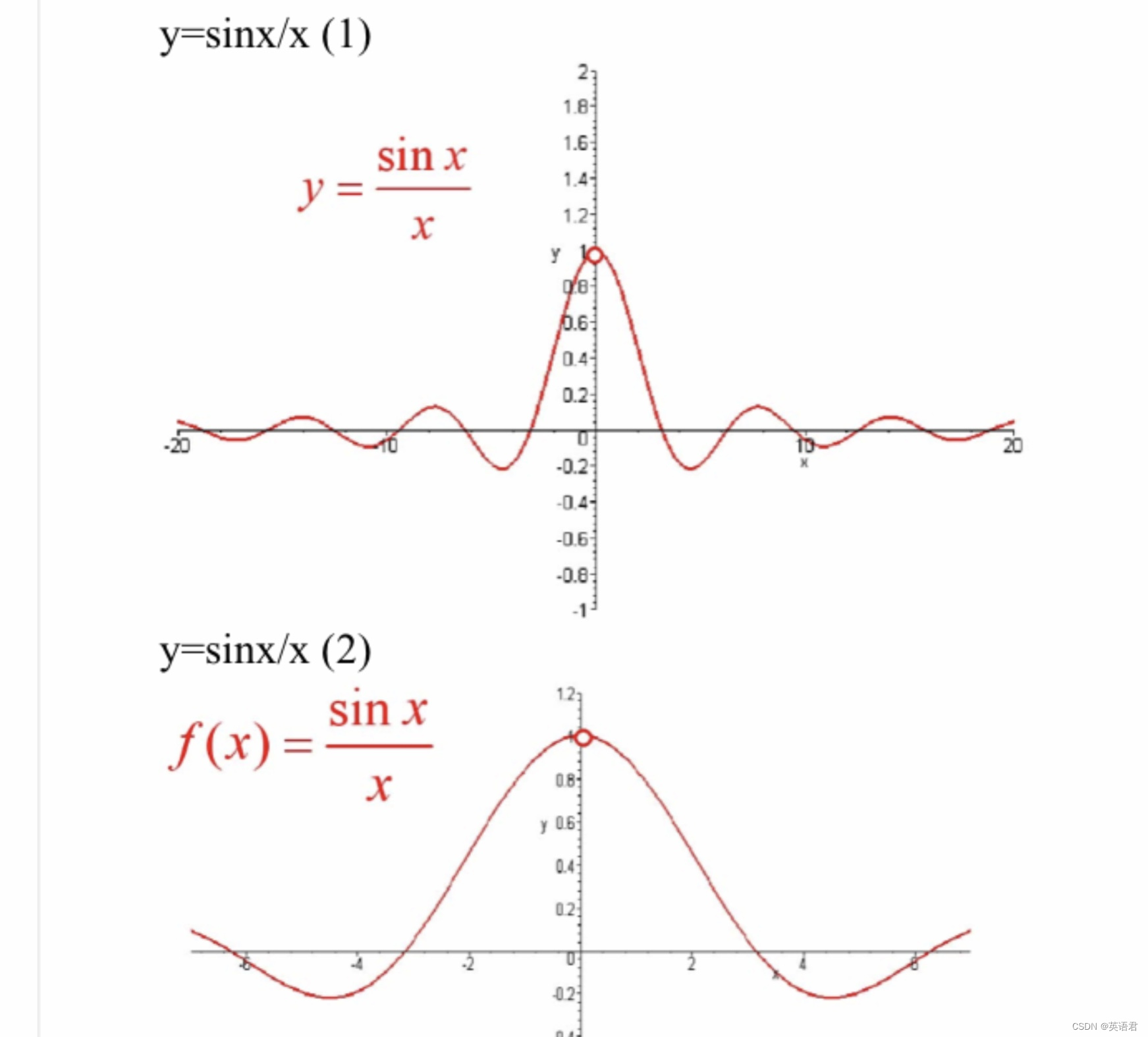
IF函数基础回顾
在开始深入探讨三个条件的情况前,先让我们回顾一下IF函数的基本结构和用法。IF函数的一般形式为:
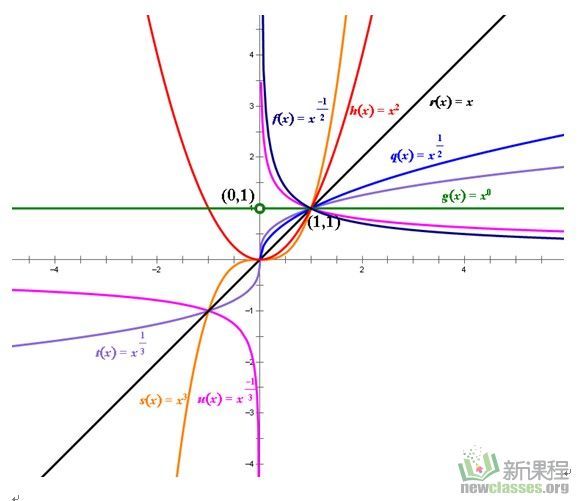
IF(条件, 值如果为真, 值如果为假)这意味着,IF函数会先对“条件”进行评估,如果条件为真(即满足条件),则返回“值如果为真”所指定的结果;如果条件不满足(即为假),则返回“值如果为假”所对应的结果。
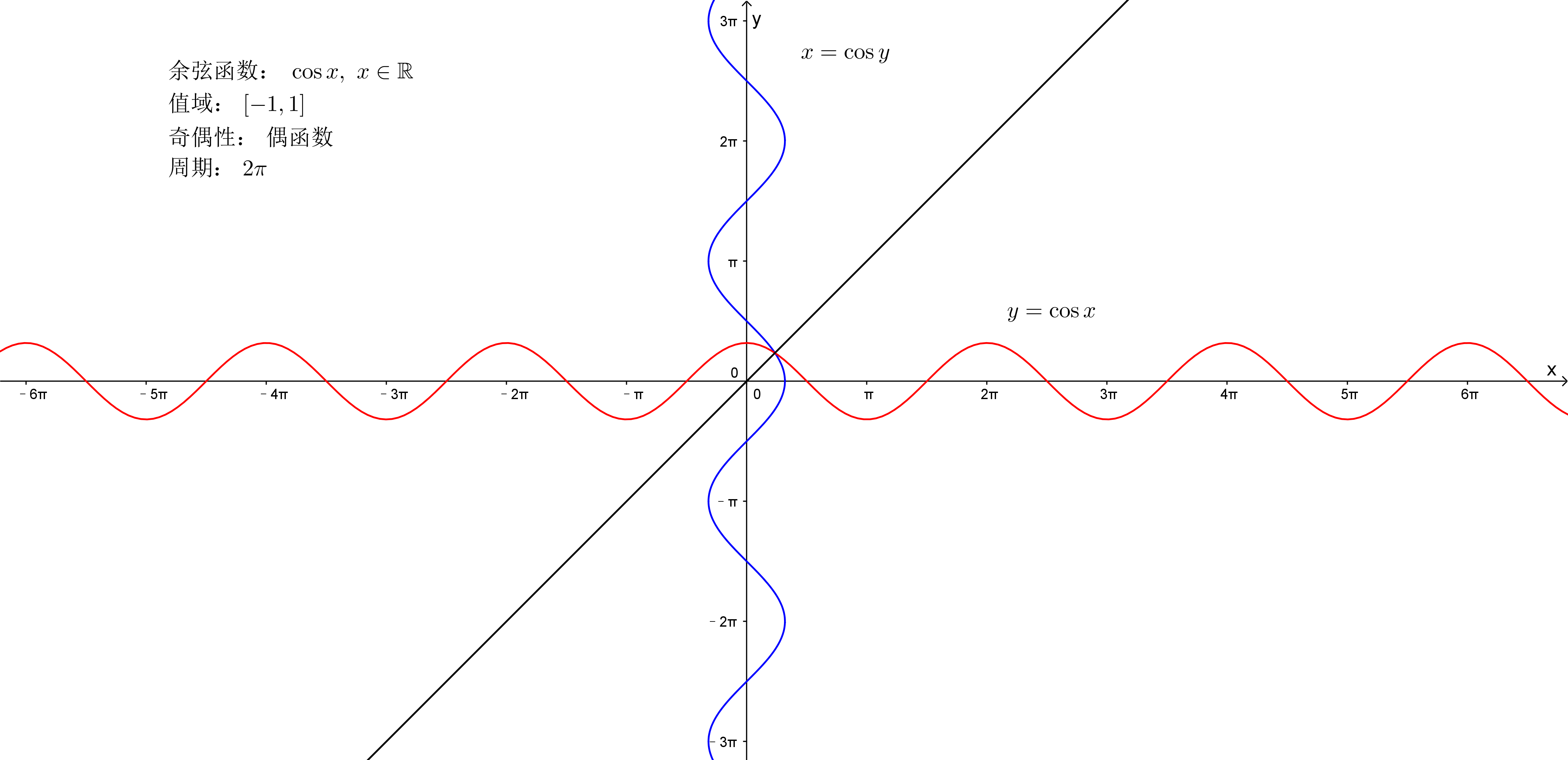
处理多个条件——嵌套IF函数
当需要基于三个或更多的条件来进行判断时,我们通常会采用嵌套IF函数的方式。嵌套意味着在一个IF函数内部使用另一个IF函数,以此类推,来处理更复杂的逻辑判断。
三个条件的示例
假设我们有一个成绩表格,我们需要根据分数将成绩划分为“优秀”、“良好”、“及格”和“不及格”四个等级,条件如下:
- 优秀:分数 >= 90
- 良好:80 <= 分数 < 90
- 及格:60 <= 分数 < 80
- 不及格:分数 < 60
这是一个典型的包含三个或更多条件(实际上按等级划分,思考上是四个不同区间的处理)的逻辑判断场景,我们可以使用嵌套IF结合不等式实现:
=IF(A1>=90, "优秀", IF(A1>=80, "良好", IF(A1>=60, "及格", "不及格")))在这个例子中,A1单元格存放的是学生的分数。函数的工作流程是:首先检查分数是否大于等于90,如果是,则判断为“优秀”;如果不大于等于90,则通过第二个IF函数检查分数是否大于等于80,如果是,则判定为“良好”;如果还未匹配,第三个IF会检查分数是否满足大于等于60的条件,满足则返回“及格”,不满足(即分数小于60)则最终判定为“不及格”。
注意事项
使用多个条件的嵌套IF函数时,有几点非常重要:
-
逻辑顺序:条件判断需按一定顺序排列,避免出现逻辑错误。一般从最严格的条件向下进行判断,如上面的示例从最高分开始。
-
简洁性和可读性:虽然嵌套可以实现复杂的逻辑,但过多的嵌套会使公式变得难以理解和维护。尽量简化条件或考虑使用
IFS函数(Excel 2019及之后的版本支持)或者其他逻辑函数替代。 -
错误处理:确保所有可能的成绩范围都被覆盖,防止出现某些分数区间没有被任何条件所覆盖的情况,这会导致结果错误或显示错误值。
-
测试验证:填完公式后,通过不同数值进行测试,验证每个条件分支的正确性,确保公式按预期工作。
结语
面对三个或更多条件的逻辑判断需求,通过合理规划和巧妙使用嵌套IF函数,可以轻松实现复杂的条件判断逻辑。然而,随着条件的增多,公式的复杂度和出错的可能性也会增加,因此,不断练习,熟练掌握条件判断逻辑以及熟悉更多高级函数(如IFS,VLOOKUP等),对于提升数据处理效率和准确性至关重要。在实际应用中,逐步积累经验,优化公式设计,将使您在应对各类数据处理任务时更加得心应手。

























